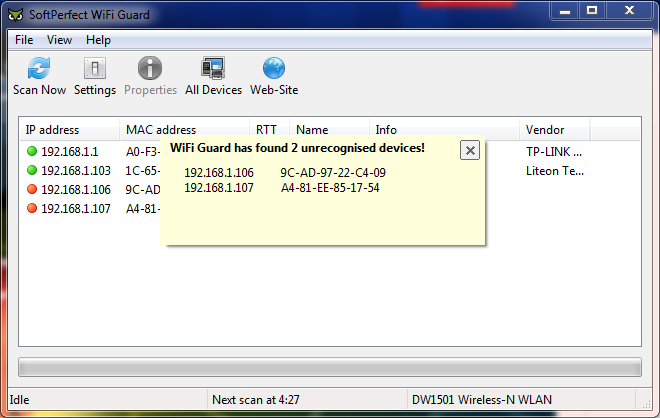هنگام اتصال به وای فای انجام این کارها ممنوع!
به گزارش «تابناک» به نقل از ایرنا، استفاده از فناوریهای مختلف همیشه لذتبخش است، مخصوصاً زمانی که تنها با یک اشاره انگشت وارد دنیای جدیدی میشوید، اما گاهی اتصال به اینترنت چندان هم بیخطر نیست چراکه ممکن است تنها با یک اشاره اشتباه امنیت اطلاعاتتان به خطر بیفتد.در این گزارش با چند باید و نباید درباره استفاده از اینترنت بیسیم عمومی آشنا میشوید. کارهایی که نباید هنگام استفاده از اینترنت بیسیم عمومی انجام دهید:
۱- اتصال خودکار
شبکههای وای فای درمجموع شیوه ارتباطی امنی نیست. اما از آن بدتر این است که کاربران از زمان اتصال خود به شبکه وای فای عمومی خبردار نباشند. یکی از دلایل این بیخبری وصل شدن خودکار اکثر گوشیها غالب گوشیها به شبکه وای فای است. این مسئله باعث میشود که بهشدت در مقابل هکرها و کلاهبردارهای اینترنتی آسیبپذیر شوید. برای همین توصیه میشود که به بخش تنظیمات گوشیهایتان مراجعه کرده و اتصال خودکار را غیرفعال کنید. حتی وقتیکه اتصال خودکار را غیرفعال کردهاید بازهم مراقب باشید که چه شبکهای را برای استفاده انتخاب کردهاید.
۲- پرداخت و امور مالی
هیچوقت با شبکههای وای فای عمومی عملیات بانکی و پولی انجام ندهید. مهاجمان اینترنتی ممکن است اطلاعات حساب بانکی شما را به سرقت ببرند. دو خطر عمده که شما را در اتصال به وای فای عمومی تهدید میکند یکی «حملۀ مرد میانی» است، که نوعی شیوه هک بوده که در آن فرد خود را بهجای فرد دیگری جا میزند، و دیگری امنیت نداشتن خود شبکه وای فای عمومی است به خاطر اینکه حریم شخصی ندارد.
۳- به اشتراکگذاری رمز عبور
کاربران وای فای عمومی نباید از سایتهایی استفاده کنند که مجبور به واردکردن نام کاربری و کلمه عبور شوند. با این کار شما نام کاربری و کلمه عبور خود را در معرض لو رفتن قرار میدهید. ممکن است فکر کنید که رمز شما کدگذاری شده و قابلدیدن نیست اما هکرهایی که از بستر وای فای عمومی استفاده میکنند میتوانند قبل از اینکه رمز عبور شما کدگذاری شود آن را رصد کنند.
۴- خرید کردن
بهتر است در هنگام استفاده از وای فای عمومی خرید اینترنتی انجام ندهید. وقتی در بستر وای فای عمومی فرایند پرداخت هزینههای خریدتان را انجام میدهید در عمل کلمۀ عبور و مشخصاتِ کارت اعتباری خود را در کل اینترنت پخش میکنید حتی در وبسایتهایی که امنیت دارند یک هکر میتواند نرمافزار کی لاگینگ (Keylogging) را در شبکۀ وای فای نصب کند. این نرمافزار بهمنزله وسیله اتصال کوچکی است که در نقش واسط بین صفحهکلید و کامپیوتر عمل میکند و میتوان با کمک آن دادههای خصوصی را به دست آورد.
۵- وصل شدن به شبکههای کاری (اتوماسیون اداری)
یکی از مزیتهای وای فای عمومی این است که میتوانیم با استفاده از آن، کارهای فوری مربوط به محل کارمان را هم انجام دهیم. اما کارشناسان توصیه میکنند که با وای فای عمومی به سرویسهای مرتبط با محل کارتان متصل نشوید. استفاده از سرویسهایی مانند ایمیل کاری، ارتباط با مشتری، ابزارهای مدیریتی و نرمافزارهای حسابداری ازجمله سرویسهایی است که نباید از آن استفاده کرد. هکرها با دسترسی به اطلاعات شما میتوانند به بخشهای مختلف شرکت نفوذ کنند و در صورت هک شدن ممکن است ضرر میلیاردی به شرکتی که در آن کار میکنید وارد کنید. این مسئله درباره ایمیل شخصی شما هم وجود دارد. کارشناسان معتقدند که مجرمان اینترنتی میتوانند دادههای ایمیلهای شما را به سرقت ببرند و از اطلاعات ایمیل شما علیه خودتان استفاده کنند: از اخاذی گرفته تا شکستن حریم خصوصی شما.
۶- آدرسهای بدون HTTPS
بسیاری از کاربران به آدرس وبسایتی که به آن وارد میشوند توجه ندارند. کارشناسان میگویند که تنها باید از وبسایتهایی استفاده کرد که در نوار بالایی مرورگر، پیش از نشان داده شدن آدرس وبسایت از HTTPS استفادهشده است. در غیر این صورت تقریباً میتوانید هرچه که میبینید و مینویسید را در معرض لو رفتن تصور کنید. البته تلفنهای هوشمند و مرورگرها احتمالاً به شما هشدار میدهند سایتی که به آن وارد شدهاید امن نیست.
۷- جستجوهای شخصی
هنگام استفاده از وای فای عمومی باید مراقب جستجو و وبگردی خود باشید؛ چراکه باید فرض کنید یک نفر دائماً در حال دیدن چیزهایی است که جستجو میکنید. ممکن است شما چیزهایی شخصی را جستوجو کنید که دوست نداشته باشید دیگران در مورد آن بدانند.
۸- به اشتراک گذاری اطلاعات
فکرش را هم نکنید که از به اشتراکگذاری اطلاعات در هنگام استفاده از وای فای عمومی استفاده کنید. به اشتراکگذاری خودکار اطلاعات در کامپیوتر یا گوشیِ تلفنتان را غیرفعال کنید. کامپیوتر یا گوشی شما نباید برای گوشی یا کامپیوترهای دیگر در دسترس باشد چون ممکن است بدافزارهایی را دریافت کنید که آسیب جدی به رایانه و تلفن شما بزند یا کل دادههایتان را به سرقت ببرد.

 Run as administrator.
Run as administrator.